Pour vous aider à nettoyer votre ordinateur et votre navigateur, il y a CCleaner  . Le plus grand avantage de ce logiciel, et que vous pouvez nettoyer rapidement. De temps en temps, il est bien aussi de passer par un mode plus classique : voir la page consacrée à ça : Mettre à jour / Nettoyer / Défragmenter .
. Le plus grand avantage de ce logiciel, et que vous pouvez nettoyer rapidement. De temps en temps, il est bien aussi de passer par un mode plus classique : voir la page consacrée à ça : Mettre à jour / Nettoyer / Défragmenter .
Il faut le télécharger et l'installer via le site officiel ccleaner.com. La version gratuite est largement suffisante pour les particuliers.
Explication sur le nettoyage d'un navigateur & ordinateur, ainsi que pourquoi le faire, j'ai tout expliqué en haut de la page "Mettre à jour / Nettoyer / Défragmenter".
Nettoyage rapide : Bilan de santé
Pour un nettoyage rapide, il y a "Bilan de santé". C'est tout simple :
- Soit clique sur "Suivant"... et "Démarrer le Bilan de santé".
- Soit directement sur "Ignorer et démarrer le Bilan de santé".
Il faut que ton navigateur soit fermé, sinon il ne pourra pas le nettoyer.
Ensuite il faut cliquer sur "Optimisez-le". Il est possible de relancer un petit nettoyage en cliquant sur "Recommencer". 
Donc il efface quoi ? Pour en savoir plus, il suffit juste de cliquer sur Confidentialité ou Espace pour connaitre plus de détail. Là il affiche ceci :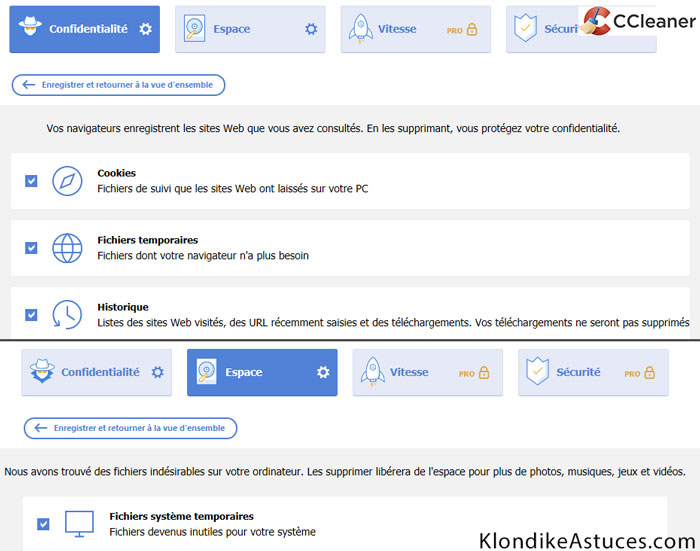
En mode gratuit, le bilan de santé va surtout effacer des éléments en cache, les cookies et faire de l'espace.
En version pro l'onglet Sécurité montre les logiciels qu'il faut mettre à jour. Mais, on peut y accéder en passant par "Outils", puis "Mises à jour du logiciel". Là on peut voir les logiciels à mettre à jour. Il faudra pour ça aller dans chaque logiciel et les mettre à jour.
L'onglet Vitesse concerne la vitesse de démarrage de l'ordinateur et propose d'arrêter des logiciels ou des applications qui s'affichent en arrière-plan. Mais, on peut accéder aux infos en passant par "Outils", puis "Démarrage". Là on peut activer ou désactiver des éléments, dont cela ne sert à rien qu'ils soient allumés en permanence ou dès le démarrage comme votre imprimante, le cloud (étant donné que je ne m'en sers pas), flash, spybot...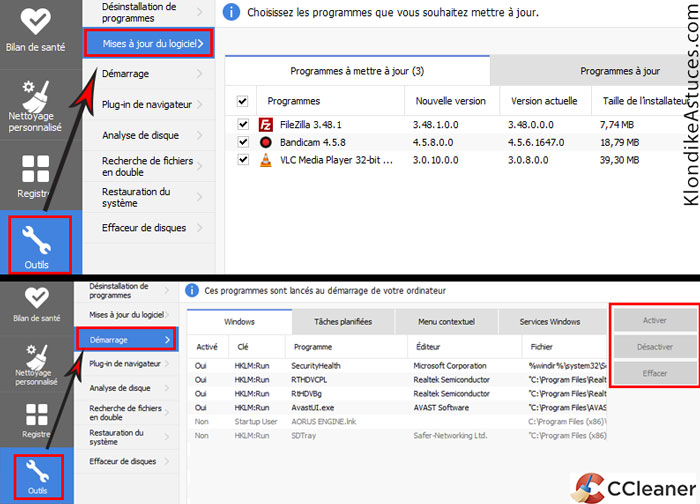
Nettoyage personnalisé
Pour un nettoyage plus en profondeur de l'ordinateur et du navigateur, il y a Nettoyage personnalisé. Il faut cocher des éléments sur l'onglet Windows et Applications. Il faut savoir que les éléments cochés seront sauvegardés d'un allumage à l'autre du logiciel. Après avoir choisi, il suffit juste de cliquer sur Nettoyer en bas à droite de l'écran. Et attendre que cela fasse le travail.
Mon réglage perso est celui-là. Je le lance en complément de temps en temps de Bilan de santé, surtout quand mon ordinateur rame ou que j'ai fait des choses lourdes (déplacé ou ajout des gros fichiers, grosses mises à jour ou ajout de gros logiciels, ou des gros montages pour mon boulot...).
Parfois je coche "Nettoyer l'espace libre" (encadrer en bleu), environ 2/3 fois par an. Cela prend plus du temps (cela peut prendre plusieurs heures), mais il complète bien la défragmentation de l’ordinateur. Hors depuis peu, j'utilise le logiciel du même créateur "Defraggler". Plus d'info sur ce logiciel, en bas de cette page.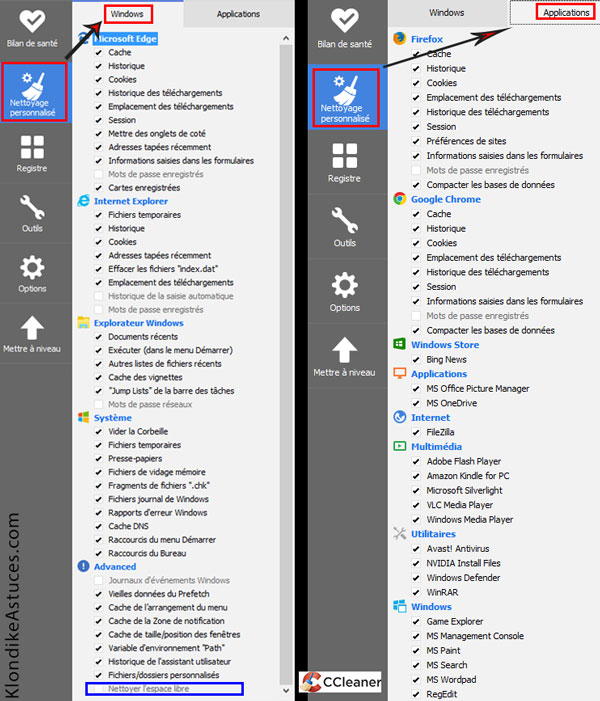
Registre
La partie Registre permet de montrer et de nettoyer des éléments erreurs de la Base de registre. C'est bien de tout nettoyer de temps en temps, car à force cela peut provoquer des dysfonctionnements dans le système.
Il faut juste cliquer sur "Chercher des erreurs" et suivre les indications à l'écran.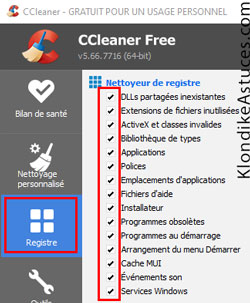
Outils
Dans la partie Outils, le logiciel permet de d'alléger l'ordinateur ou le démarrage. Plus il y a de logiciels ou plug-in en marche, plus l'ordinateur ou le navigateur est lent.
- Désinstallation de programmes : Permet de désinstaller des logiciels.
- Mise à jour du logiciel : Montre les logiciels à mettre à jour.
- Démarrage : Montre et permet d'activer / Désactiver des fonctions ou des logiciels qui s'allument au démarrage de l'ordinateur.
- Plug-in de navigateur : Permet d'Activer et Désactiver les plugins des navigateurs.
- Analyse de disque : Analyse la taille des fichiers.
- Recherche de fichiers en double
- Restauration du système
- Effaceur de disques
Options
Dans la partie Options, on peut configurer le logiciel. Voici les éléments les plus importants
- Paramètres : L'avantage est de pouvoir y choisir ce qui s'affiche en ouvrant le logiciel (Bilan de santé ou Nettoyage personnalisé). Ainsi que le mode d'effacement (rapide ou lent).
- Cookies : Permet de mettre de côté les cookies que l'on ne veut pas effacer en utilisant le logiciel.
- Mises à jour : Configure de rechercher ou non, s'il y a des mises à jour pour le logiciel.
- Advanced : Fonctionnalité du logiciel et de pouvoir restaurer les paramètres par défaut du logiciel.
Defraggler de Ccleaner
Pour compléter CCleaner  , il y a Defraggler
, il y a Defraggler  . Comme son nom l'indique, il permet de défragmenter le disque dur.
. Comme son nom l'indique, il permet de défragmenter le disque dur.
A quoi cela sert ? Une défragmentation sert à ranger l’ordinateur pour une meilleure fluidité et n'efface rien. J'ai plus détaillé son utilité en haut de la page "Mettre à jour / Nettoyer / Défragmenter".
Je pense personnellement, qu'il est tellement performant qu'il peut remplacer le défragmenteur de Windows.
Le logiciel :
Tout en haut, on peut choisir le disque à défragmenter.
Les carrés de couleur indiquent les emplacements utilisés (fragmentés ou non) ou libres... Plus d'infos dans l'onglet du logiciel "Diagramme du disque".
Le logiciel montre différentes informations sur votre disque dur, ainsi que sa température et sa santé, dans l'onglet "Santé".
Pour une utilisation rien de plus simple, il faut juste cliquer en bas sur "Défragmenter".
Info : On ne peut jamais avoir un disque dur à 0 % fragmenté. Mais le moins possible, c'est mieux.
Pour un meilleur fonctionnement, il vaut mieux ne rien faire sur l'ordinateur pour laisser travailler tranquillement le logiciel.


